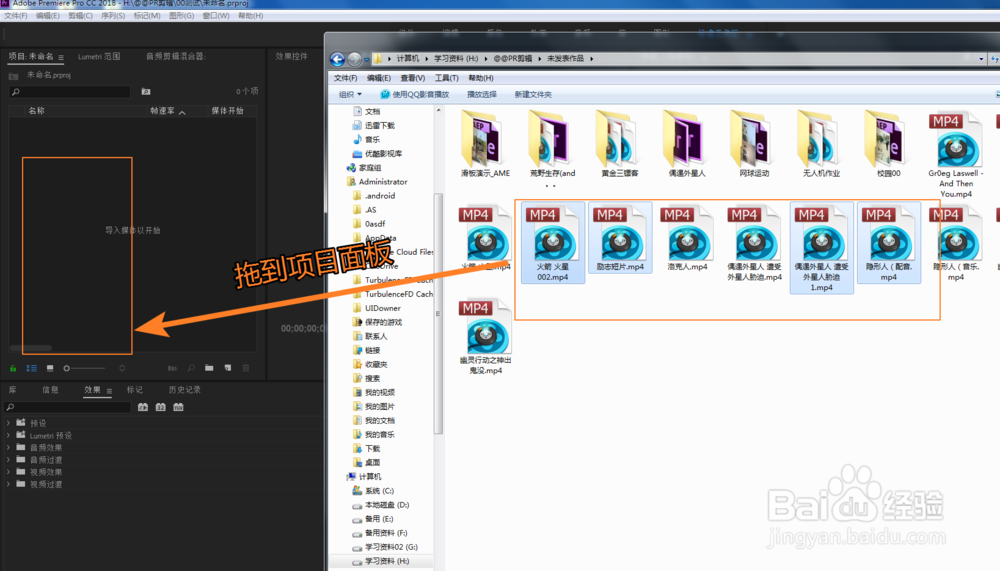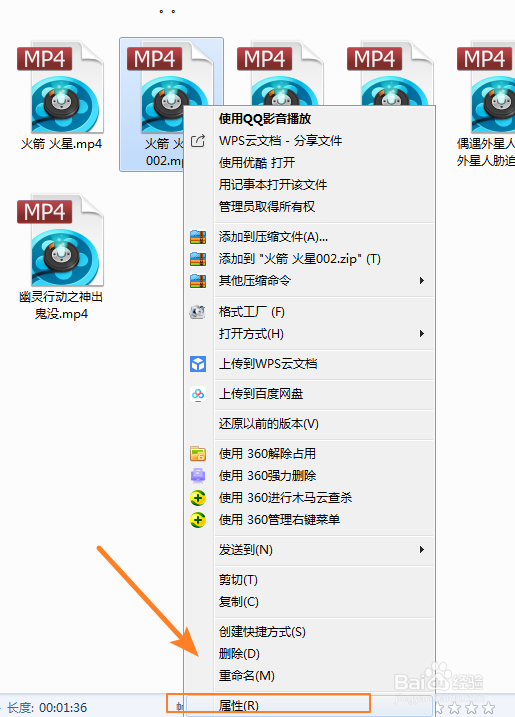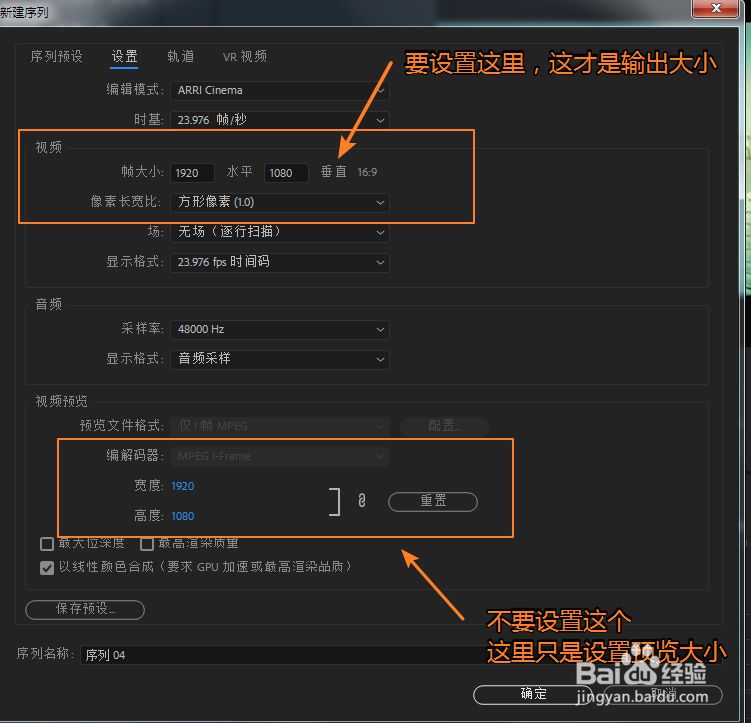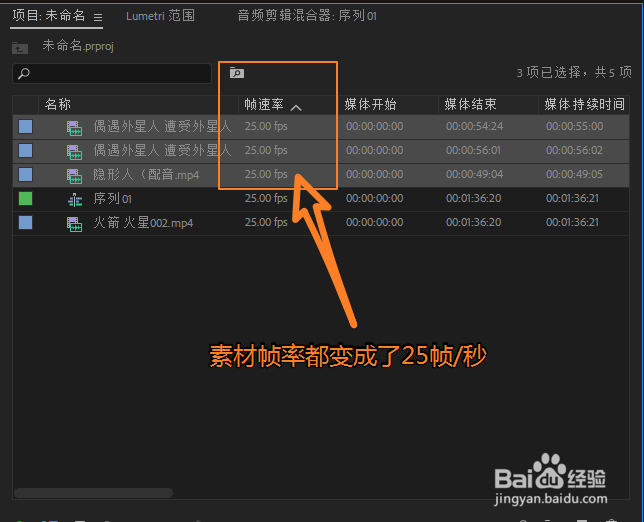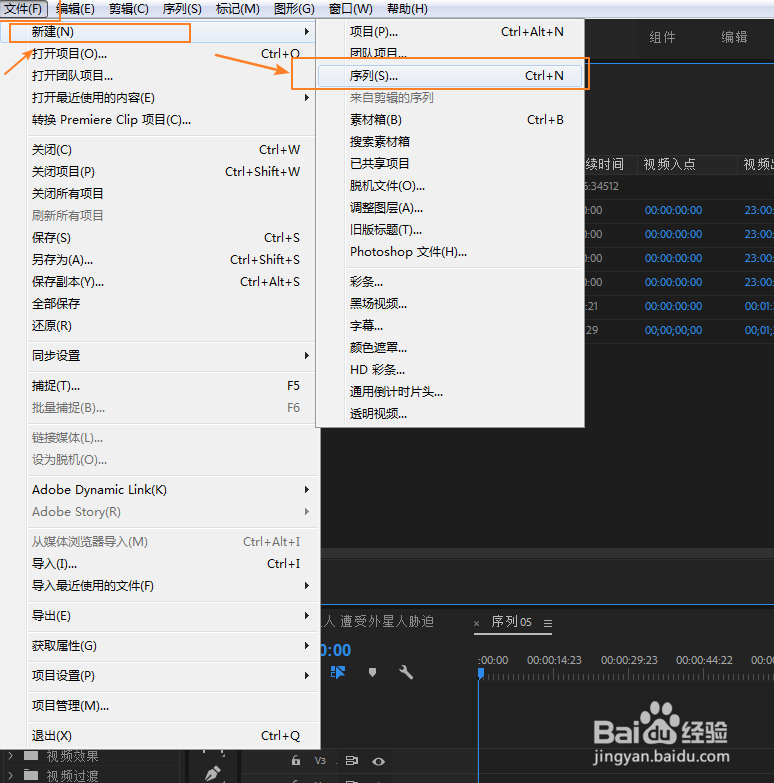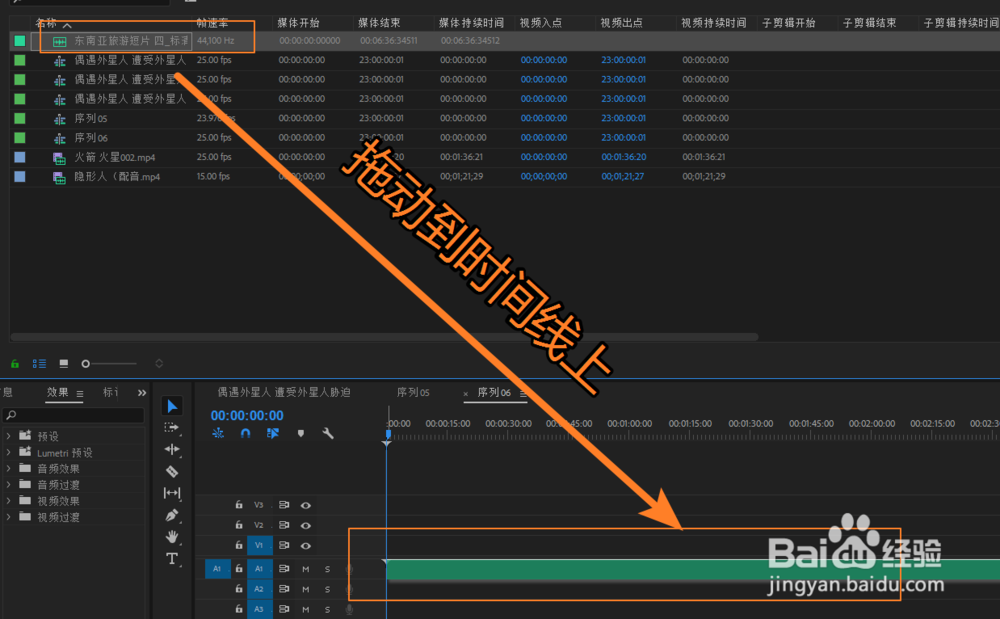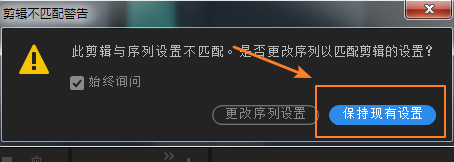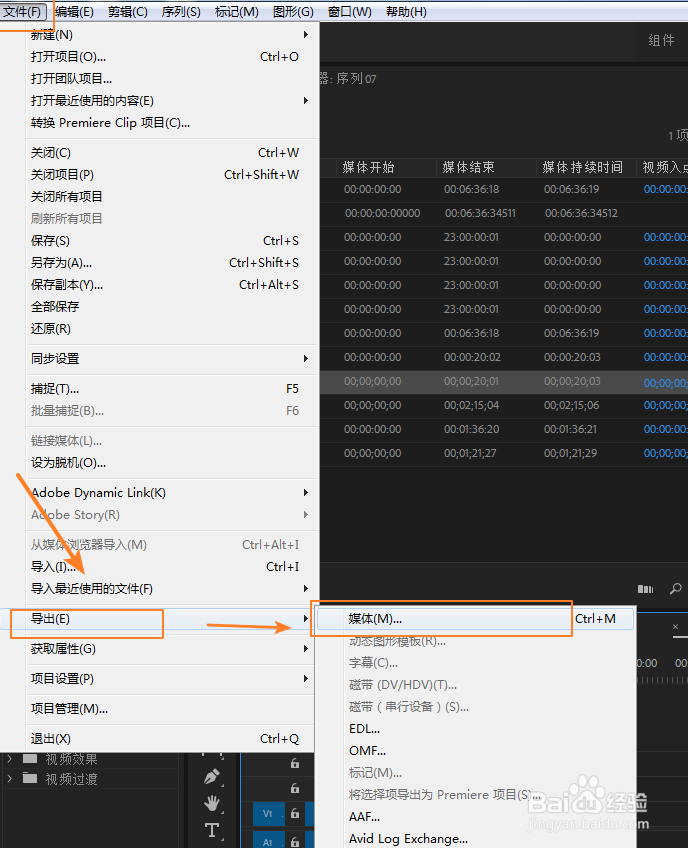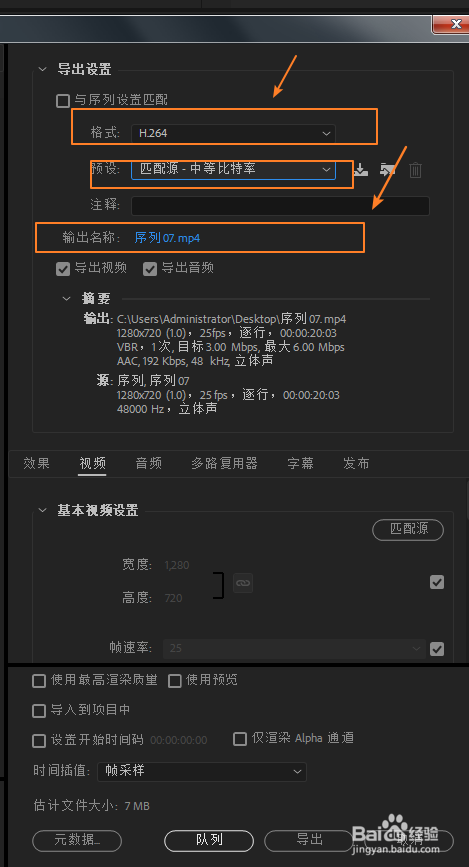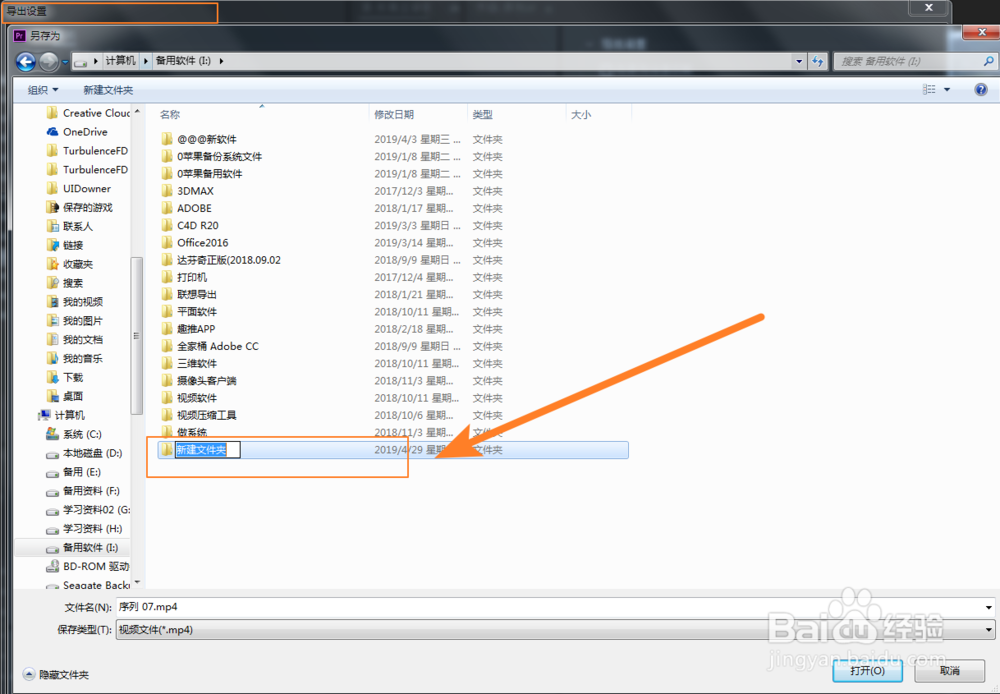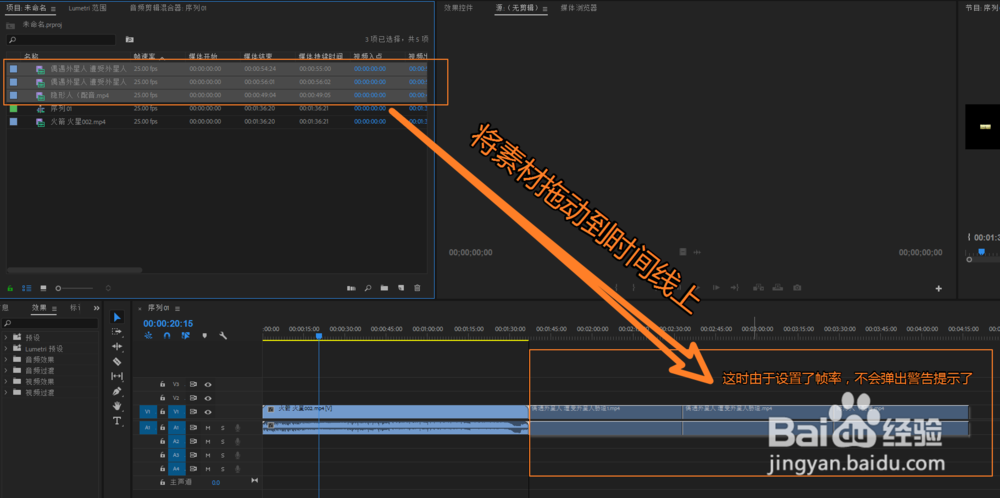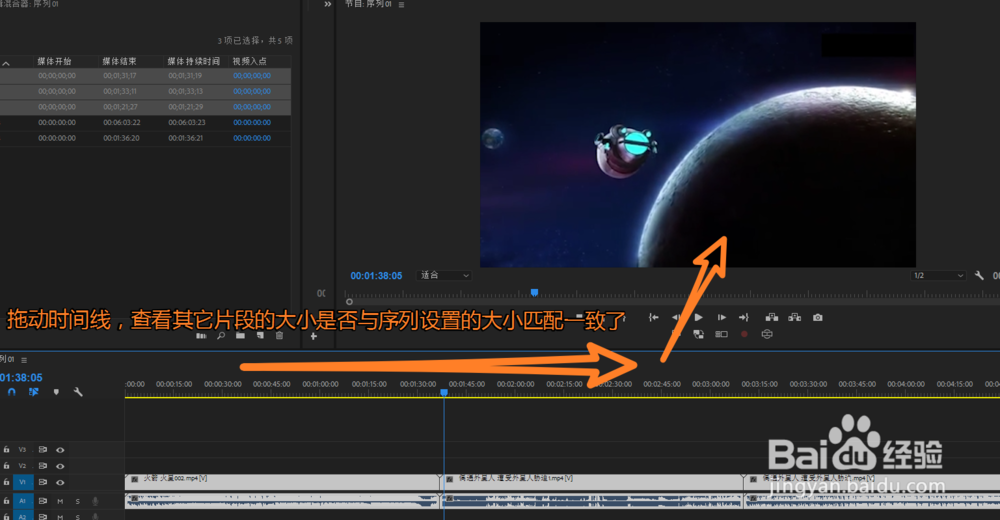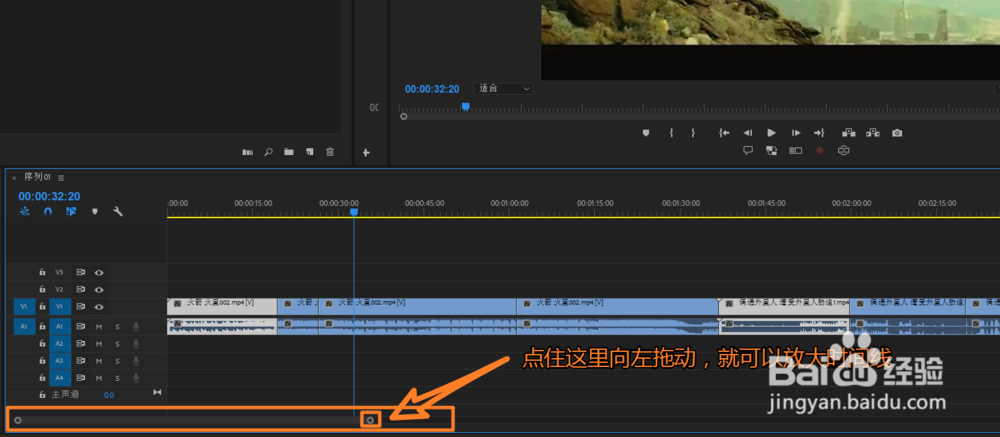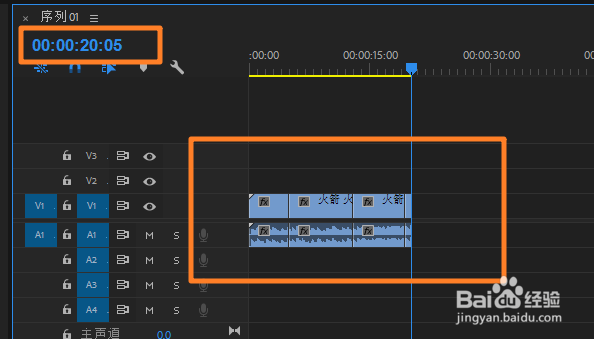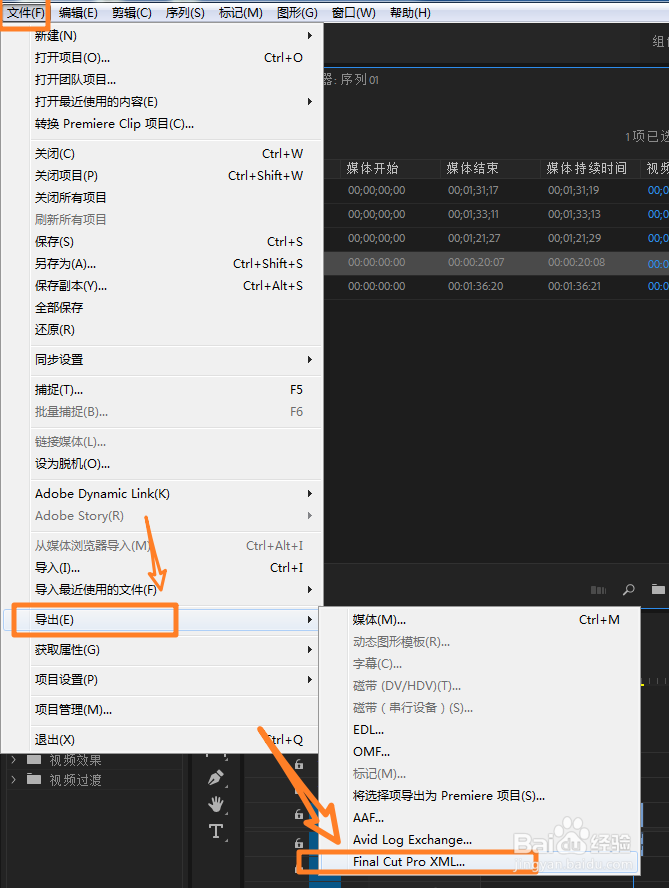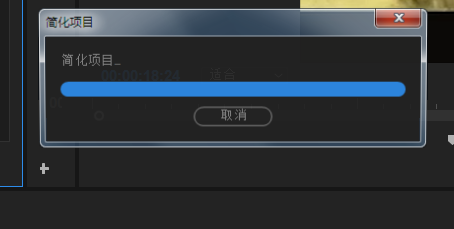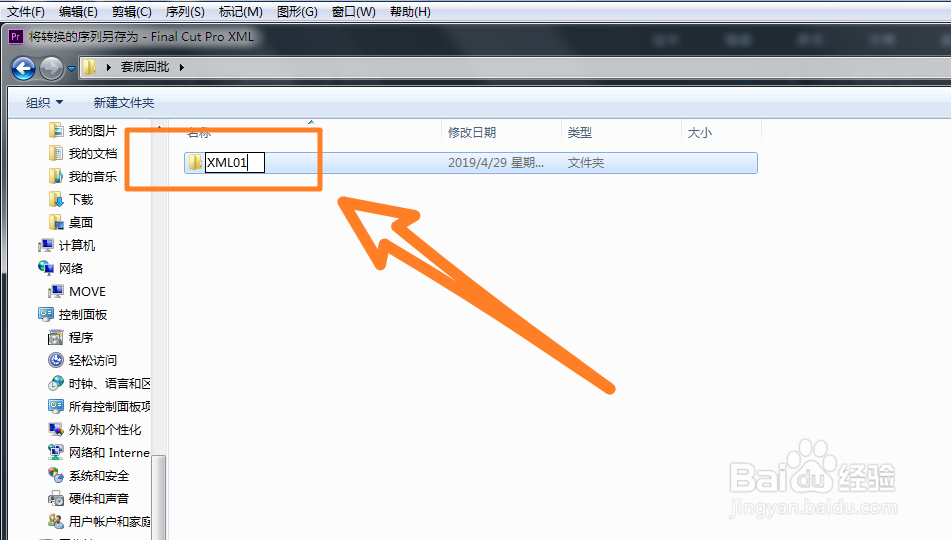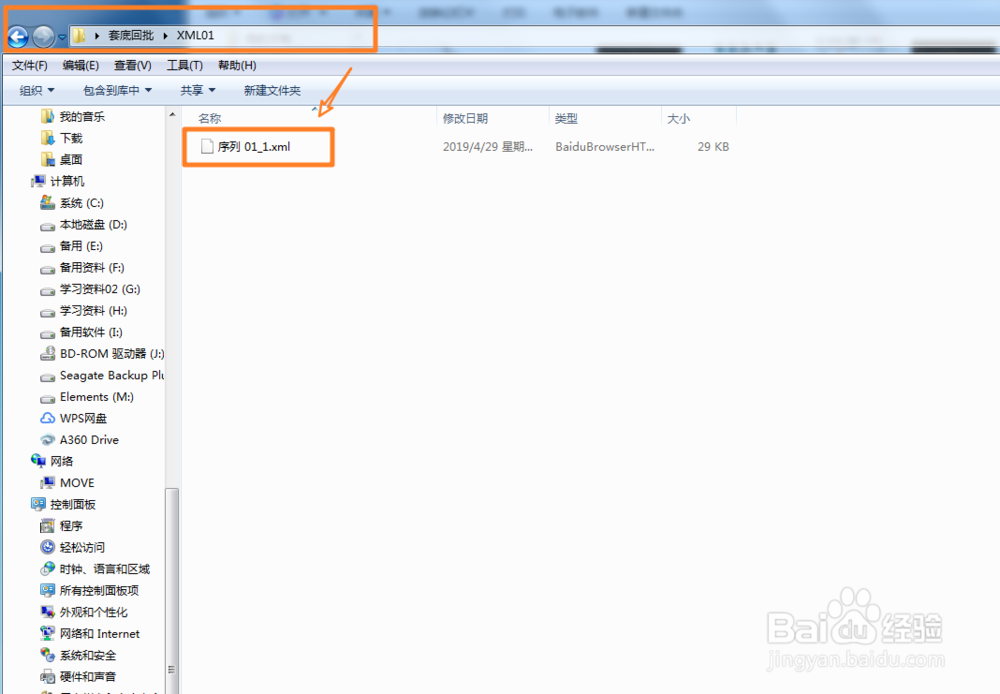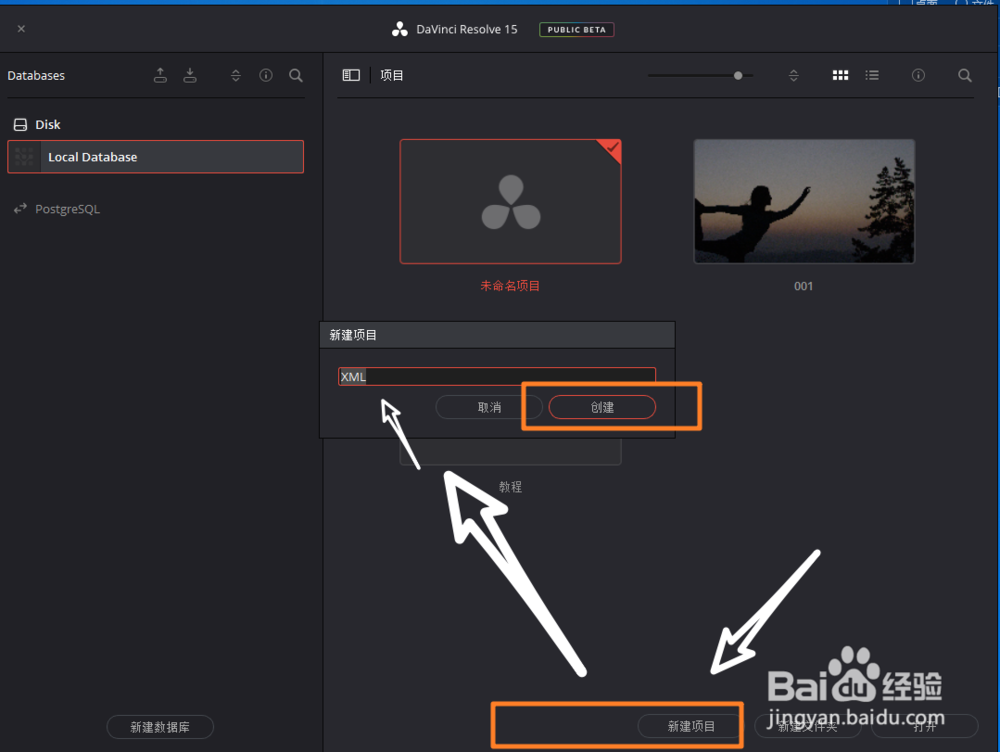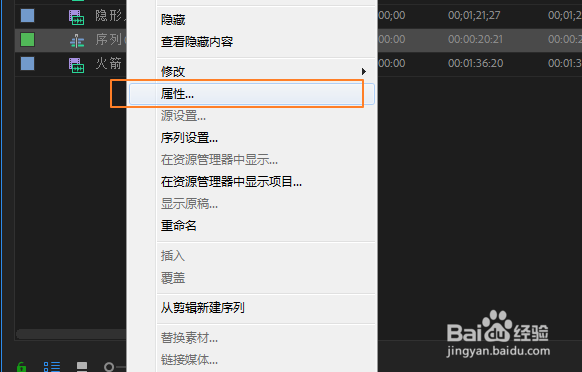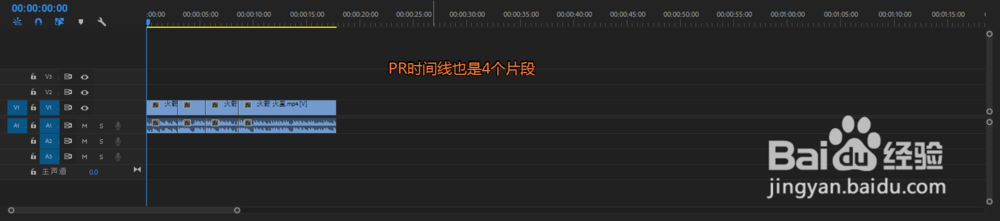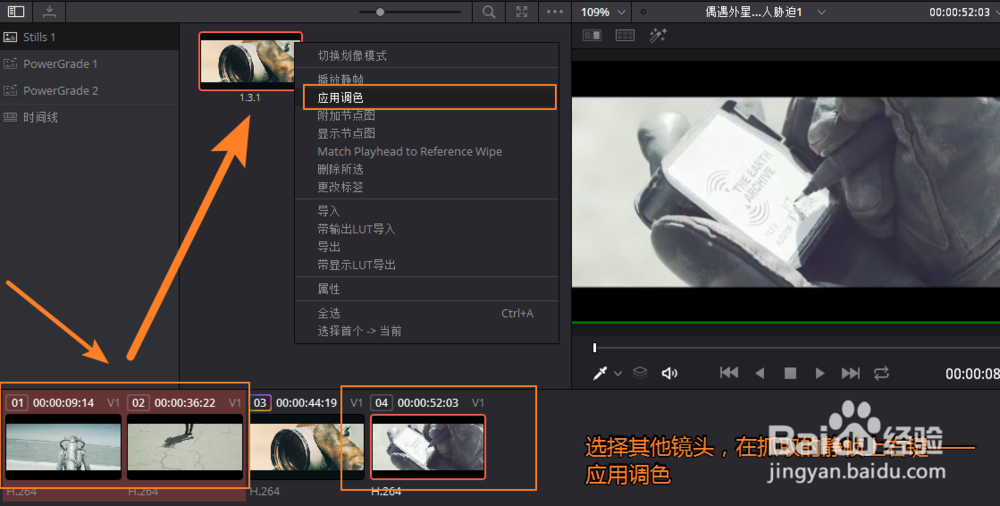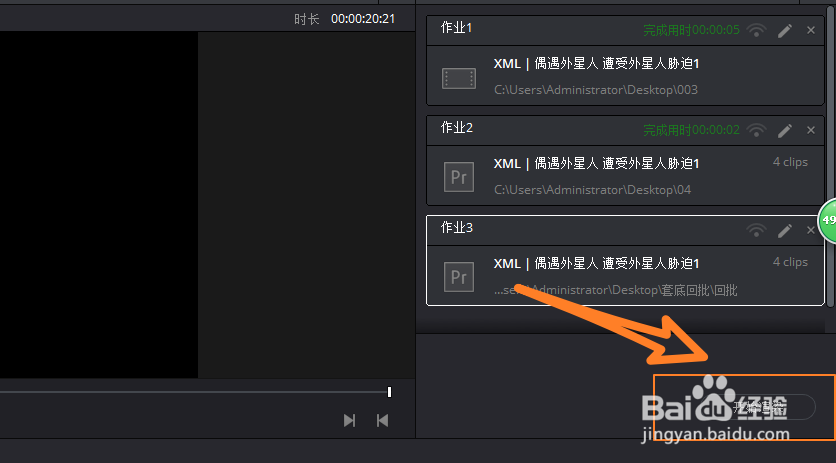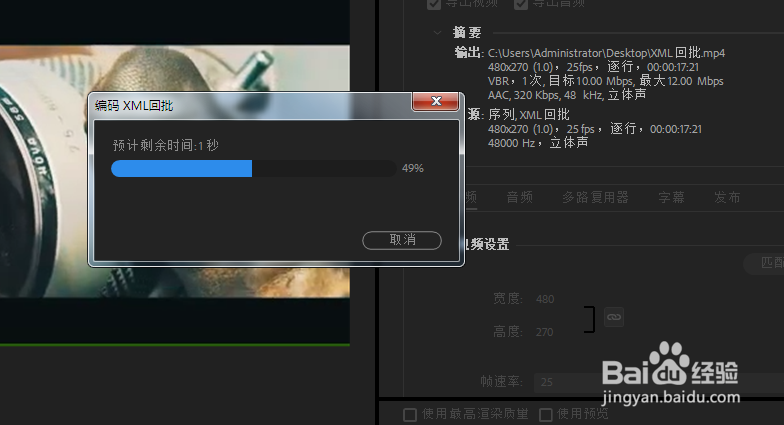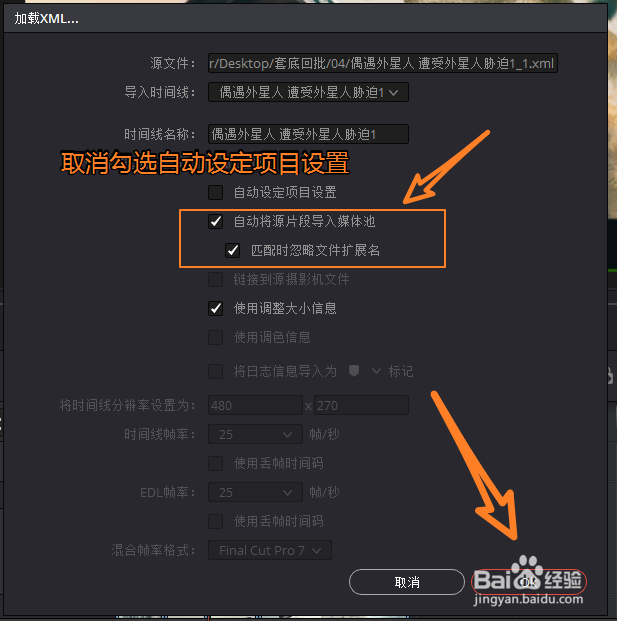1、启动PR,将视频素材从硬盘上的文件夹里拖动到PR项目面板。
2、在硬盘文件夹的原视频素材上右键——属性,
3、切换到详细信息面板,向下找到帧速率信息,查看帧速率数值,这里为25帧 /秒,记住这个素材的帧速率数值。其次,我们看到素材的分辨率大小为1280*720,记住这个分辨率大小。
4、如果可以查看到帧速率数值就略过这一步,如果查看不到,就在PR的项目面板,点击列表显示,在素材后面的信息列表中找到帧率信息,这里看到,同样是25fps。
5、知道了素材的帧速率和分辨率,就可以据此创建序列了。选择菜单栏——文件——新建——序列;
6、弹出新建序列窗口,选择帧速率为之前查看到的帧率数值,(之前查看到素材帧率的是25fps,这里就选择这个数值。)然后设置序列的尺寸为1280*720,(和素材的1280*720的分辨率大小一致)其他选项保持默认,点击确定。序列01就创建成功了。注意:设置分辨率大小的时候,要设置上面的帧大小,而不要设置下面醒目的蓝色的大小,这里只是设置视频预览的大小,与输出的大小无关。这个醒目的蓝色数字有很大的误导性。
7、将素材拖动到序列01上,弹出剪辑不匹配警告对话框,选择保持现有设置,点击确定。
8、为了剪辑需要,再次导入其他素材,将需要导入的视频素材从硬盘上拖动到PR项目面板。
9、可以看到先前导入的三个素材的帧率都是15fps,与之前导入的素材帧率25fps不一样。
10、我们需要修改新导入素材的帧率,使它们和之前设置的序列帧率一样。全选三个素材,在素材上右键——修改——解释素材。
11、弹出对话框,勾选采用此帧率,在旁边输入帧率数值,这里修改帧率为之前设置序列的帧率25fps。确定。
12、然后再到项目面板查看信息,发现新导入的几个素材帧速率由15fps全部改变成了25fps。(现在所有素材的帧率都统一了,帧率和时间码问题非常重要,一定要事先检查并设置正确)。
13、接着我们在项目面板检查所有素材的分辨率信息,按住项目面板右侧的边框,向右拖动,加长项目面板的信息显示,直到出现了视频信息标题为止,视频信息标题下面就是分辨率信息。由于翻译的原因,而叫做视频信息。我们看到前3个素材的分辨率都是1280*720,唯独最后一个素材的分辨率不一致,对这个分辨率不一致的素材进行转码,使它的分辨率和序列设置的分辨率一致。
14、转码其实就是将素材导出为合适分辨率大小的视频,再导入以匹配PR序列,步骤就是:新建一个序列,设置序列的分辨率为之前序列的分辨率,这里是1280*720,然后导入出问题分辨率的素材到序列时间线,弹出提示,选择保持现有设置,然后对片段右键——缩放为帧大小,然后再导出视频,保存到指定位置,再将导出成功的视频导入到PR项目面板替换掉之前的素材就可以了。(导入转码后的素材,删除之前的素材)现在再观察项目面板的信息就会发现:之前不一致的分辨率现在一致了,都是1280*720。具体步骤可以看图解:
15、设置好帧率和分辨率后,将新导入几个的素材全部拖动到时间线上,这时由于统一了帧率,所以不会弹出警告提示了。
16、(补充:可以略过)拖动时间线,查看所有片段的缩放是否正常,是否100%缩放?有无变形?有变形单独对这个素材右键——缩放为帧大小如果时间线太长看不到后面的片段,就点住时间线下面小长条的右端不放,在这里向左拖动这个端点,就可以放大时间线,看到后面的素材。同理,缩小时间线就朝相反的方向拖。
17、预览缩放正常了,我们开始剪辑!选择切刀工具,在时间线上切割视频,这里为了演示就简单的切割了几刀。
18、切割完成后选择——选择工具,选中不需要的片段,右键——波纹删除,这样就删除了不需要的片段并自动覆盖空隙。如果你自定义了波纹删除的快捷键(默认的是Shift+Delete),操作起来会快很多。
19、这里为了演示,我剪了一个20秒左右,4断剪辑的片段。这样短时的序列可以缩短后续导出的时间。
20、至此,PR里的操作就完成了,现在开始与达芬奇交互。在项目面板选中刚才剪辑好的序列,这个序列就是我们在PR中的制成品。
21、使这个制成品序列处于选中状态,选择菜单栏——文件——导出——Final Cut Pro XML。
22、接着,弹出简化项目进度条窗口,然后弹出硬盘选项,选择一个合适的位置保存就可以。这里我选择在桌面,并新建一个文件夹,命名为套底回批,双击打开套底回批文件夹,再创建一个文件夹,命名为XML01,双击进入文件夹保存既可。记住这个保存路径。(注意:保存位置可以自行选择,但文件夹一定要创建2层,这样整理避免可以后续出错)。
23、显示导出进度,完成后找到刚才保存的路径,就可以发现导出的XML文件了。(XML是一个信息表文件,记录了重要的交互信息,帮助达芬奇链接到PR时间线。)
24、至此,XML信息表都准备完成了,现在,我们让这个XML信息表在达芬奇中呈现出来。首先,启动达芬奇。
25、达芬奇启动完成后,弹出项目窗口。选择新建项目——命名为XML,点击创建。
26、进入到了达芬奇的主界面,选择菜单栏——文件——项目设置。选择主设置, 然后设置时间线分辨率和时间线帧率,注意:一定要与之前在PR中的序列设置的分辨率和帧率一致。这里,我们之前在PR设置的序列分辨率为1280*720,帧率为25fps。所以达芬奇中就选择与PR一致的选项。
27、(补充:可以略过)如果忘记了序列设置的数值,可以回到PR中查看。在项目面板的序列上右键——属性,弹出属性窗口,就可以查看序列的分辨率,帧速率,音频等信息。
28、设置好分辨率和帧率后,达芬奇的准备工作就算完成了,现在就可以开始导入XML信息表了,(导入XML信息表这一步被称作套底)。切换到达芬奇的剪辑面板,在媒体池上的空白处——右键——时间线——导入——AAF/EDL/XML。
29、弹出了硬盘文件夹,根据刚才保存的XML文件路径,找到XML文件,双击确定。
30、弹出加载XML窗口,保持下图的2项是勾选的,点击确定。
31、这样XML就导入到达芬奇时间线了,可以看到达芬奇时间线被切成了4断,和我们之前在PR序列的片段数一致。
32、我们将达芬奇时间线拖动到第二个剪辑点,预览这里发现是一个相机镜头的画面。同样的,我们回到PR里,将PR时间线也拖动到第二个剪辑点,预览这里发现也是一个相机镜头的画面。由此可见,我们的XML套底成功了。(要想精确的判断XML是否完全对齐了还需要添加离线参考,对比离线小样来修改,这里我们就用这样粗略的比较一下就可以了。)
33、XML时间线套底正确后,就可以开始调色步骤了。切换到调色流程面板,在预览窗口右键——缩放以适配。调整合适的视频预览大小。
34、然后,开始调色,这里我们用LUT的方式快速调色。在lut面板里选择一个LUT,加载到片段上,加载后发现颜色由原先的淡绿色变味了暖黄色了。如果你的达芬奇版本比较旧,就在节点上从右键加载lut,如下图:
35、加载好lut之后,我们对其他镜头也应用一下这个调色,点击画廊面板,在预览窗口右键——抓取静止帧。然后选中其他几个剪辑片段,在抓取的静帧上右键——应用调色。应用调色后其他几个镜头的颜色也变成和这个镜头一样的暖黄色了。
36、这样调色就算完毕了,在达芬奇里面的工作也就完成了,现在开始回批XML到PR中。(从达芬奇导出XML和视频文件到PR中的这个过程叫做回批)。切换到达芬奇交付面板,选择Premie XML的预设模式 ,再点击下面的浏览按钮,弹出硬盘路径,选择之前创建的套底回批文件夹,在XML文件夹旁边新建一个文件夹作为保存路径,命名为回批,点击确定。接着设置导出格式为MP4,编码器为H264,分辨率和之前项目设置的保持一致,这里还是是1280*720,注意:质量限制在,填写7200kb/s,然后点击点击添加到渲染队列,点击渲染按钮开始渲染。达芬奇显示渲染进度。
37、渲染完成就可以在保存的路径下找到这个达芬奇导出的文件了。可以看到这里有一个达芬奇回批的XML文件,旁边还有4个视频片段,正好是我们刚才在PR剪辑的4个片段。
38、然后将XML文件拖入到PR项目面板,发现项目面板多了4个视频素材和一个XML序列。
39、将新导入的XML序列重命名为XML回批,然后双击进入XML回批序列的时间线,拖动时间线预览,发现:PR整个视频都和达芬奇调色里面的一样了。说明回批成功了。已经算是大功告成了,剩下的就是从PR导出视频了。
40、最后一步从PR导出视频,也可以从ME中导出。如果你的PR里没有你需要的导出格式,可以选择链接ME然后导出视频。这里我们直接用PR导出。在项目面板双击XM回批序列,进入到XML回批时间线,然后点击菜单栏——文件——导出——媒体。弹出导出设置对话框,选择格式为H264,点击输出名称的名字,选择一个保存路径并重命名,然后设置分辨率为PR序列的分辨率,和之前的一样:都是1280*720,点击导出,显示导出进度,导出完成后,找到视频文件位置,双击在视频播放器中查看调色后的视频效果,发现也是和达芬奇内部预览的调色效果一样都是暖黄色的。至此,就算套底回批成功了。
41、有时,遇到素材机型很杂的素材,从达芬奇XML导入到媒体池时,会提示XX个剪辑片段丢失,这时需要在达芬奇导入XML前在加一个步骤:先把所有视频素材导入到达芬奇媒体池,然后点击详细信息显示模式,查看每个素材的帧率,看是否与原先PR设置的帧率一致?如果不一致,就在素材上右键——片段属性里面修改帧率,把所有素材的帧率都修改成25fps(之前的设置)。解释完素材帧率之后,再次导入XML进入达芬奇,注意:这时弹出的导入XML对话框里,要取消勾选自动设定项目这一项,点击确定弹出硬盘路径,。择你的原始素材的保存路径,(良好的素材管理习惯这时就体现出好处了)然后点击确定。具体步骤见下图:这时再导入XML就不会提示XX个剪辑片段丢失了。这样就能顺利的在达芬奇时间线上生成和PR对应一致的时间线了。(如果有些素材不能导入达发奇,那就是格式不支持,唯一的办法用PR转码素材再导入达发奇,方法和之前的PR转码一样,导出MP4或者MOV只要是达芬奇能够识别的格式就行)
42、建议:素材不一定都是1280*720,根据你素材分辨率最多的设定序列分辨率。比如你PR时间线有6个视频素材,其中4个是1920*1080的,其他的一个是1280*720,一个是640*320的,那就以最多的这个1920*1080分辨率为主,设置序列的分辨率,这样可以减少转码的次数,仅仅对2个素材进行转码成1920*1080的就可以了。
43、要避免的坑01:由于XML不识别缩放信息,不能直接在PR时间线上缩放,必须导出一个合适尺寸(合适分辨率)的视频,再导入到PR中作为素材,这个过程就是转码。如果你执意在PR时间线上缩放,等导入到达芬奇的时间线就会发现根本没有缩放,由于XML无法加载PR的缩放、位移等信息,你前面做的很多缩放等修正操作都白费了,还得重新导入XML。
44、要避免的坑02:修改帧率时,增加帧率会让播放速度加快,比如从15fps改成25fps,视频播放加快感觉还不是很明显,但是声音明显感觉到变快。反之,减少帧率会让播放速度变慢,声音速度变慢。如果素材帧率相差太大的话,建议在PR将音频轨道删除。,只保留一个音频就可以了。
45、要避免的坑03:套底回批要避免失败,总体的原则就是遵循:素材的帧率——PR序列的帧率——达芬奇项目设置的帧率,三者帧率要保持一致。有时在PR解释素材了,导入到达芬奇仍然会出错,还要在导入达芬奇前,在达芬奇媒体池检查一下每个素材的帧率,对不一致帧率的进行修改。第二个原则是:要保持素材的分辨率——PR序列的分辨率——达芬奇项目设置的分辨率三者一致,如果素材的分辨率较杂较多,可以用PR的序列设置来统一分辨率,然后把不符合PR序列分辨率的素材单独转码成与主序列一致的素材,再导入PR替换之前分辨率特殊的素材,不能直接在PR里调整素材缩放到合适的大小,因为在PR里调整的缩放无法被XML识别并携带,最后套底到达芬奇会发现,达芬奇并没有PR里的缩放效果。视频还是只显示局部或者缩小成一块。
46、要避免的坑04:有些机型的相机没有把系统频率和帧速率分开调整导致的帧率和时码问题。SONY就有这样的问题比如,将相机的帧率从25p调整到100p的时候,拍摄一秒钟,你得到的是一个100p,帧速率时长为一秒钟的素材;而不是一个25p时长为4秒的素材。这样产生的是一个100P超常帧率的视频素材,而100p不是标准的视频制式,达芬奇的时间线不兼容这种非标准视频,所以自然无法识别。你没见过时间码最后两位数是99的视频吧?但是就有这样的素材。(索尼这么做也不是没有好处,好处就是可以记录任何帧率的视频,所以各有利弊)解决这个问题的办法就是:在导入各种复杂机型的XML时间线前,现将各个机型素材导入到达芬奇媒体池,对每个素材的帧率进行检查,对不不一致的帧率进行修改,再导入pr的XML文件就不会出错了。
47、要避免的坑05:导入前最重要的一步——整理和优化PR时间线,要想顺利导入达芬奇,在PR时间线中要剔除达芬奇不支持的内容,比如PR生成的字幕、特效、插件等。在PR导入达芬奇前,不要在PR时间线加转场,也不要对片段进行缩放、位移等修正操作,因为这些转场、缩放、位移在生成XML交换表的时候是不会存进XML中的,可以在达芬奇回批到PR以后再添加转场、字幕、特效这些。这样可以避免套底失败。时间线上也不要有太多的轨道,最多不要超过3个轨道,并删除多余的音频。剔除了达芬奇不识别的PR效果后,择菜单-编辑-移除未使用资源,然后点击菜单-文件-项目管理。这一步是清理操作。整理后的项目面板就精简多了,时间线也得到了优化。
48、要避免的坑06:剪辑前请养成良好的素材管理方法,避免素材同名导致套底丢失素材的情况.比如对素材用多个文件夹分层级保存,比如按照 作品名字 / 拍摄日期 / 机位 / 机型/ 这样的分门别类的保存素材,在后续剪辑套底时避免素材同名造成出错,同时也方便素材丢失时查找素材位置。
49、要避免的坑07:对于一些达芬奇不支持的格式需要转码,比如MP3音频、 MKV和AVI视频等都导入不了达芬奇,先对这些素材进行转码再导入。有些RAW文件达芬奇也不支持,达芬奇支持的RAW文件主要有:CinemaDNG RAW,ARRI Alexa, RAW Canon:C300,C500 和 1D,5D,7D。以及Sony: F65/F55/F5 RAW 以及XAVC等多种文件。对于Windows系统,安装达芬奇的过程中会要求安装Quicktime播放器。这是保证达芬奇识别MOV格式文件的重要一步。
50、要避免的坑08:设置PR分辨率大小的时候,要设置上面的帧大小,而不要设置下面醒目的蓝色长宽的数值,这里只是设置视频预览的大小,与输出的大小无关。这个醒目的蓝色数字有很大的误导性。
51、简单总结整个套底回批的流程:剪辑——套底——调色——回批——输出完整总结就是:转码(代理)——剪辑——套底——调色——回批——转场——特效——输出。